若LINE電腦版無法登錄服務器,請檢查網路連接是否正常,並確保LINE為最新版本。可以嘗試重新啟動電腦或路由器,並關閉防火牆或安全軟體。若問題依然存在,確認其他網站是否能正常訪問,若無,可能是服務器故障,請稍後再試。

服務器連接問題的常見原因
網絡連接不穩定導致登錄失敗
- Wi-Fi信號不穩定或過慢:如果你的Wi-Fi信號較弱或網速不穩,這可能會導致Line無法正常連接到伺服器,從而使登錄失敗。尤其是當你位於遠離路由器的地方,或者周圍有許多設備佔用帶寬時,Line可能無法順利連接。為了解決這個問題,可以嘗試靠近路由器,或者切換到更穩定的有線網絡進行登錄。
- 網絡擁塞或帶寬不足:在網絡高峰時段,網絡的帶寬可能會被大量用戶佔用,從而導致網絡擁塞,這也會影響Line的連接。這樣的情況下,Line可能會因為無法獲得足夠的帶寬而無法順利登錄。你可以測試網速,或在網絡較為空閒的時段進行登錄。
- 路由器故障或設置問題:有時候,路由器本身的故障或設置不當也會導致網絡連接問題,從而影響Line的登錄。你可以嘗試重啟路由器,或檢查是否有任何設置問題,如IP地址衝突等。如果問題依然存在,可能需要聯繫網絡提供商進行檢查和修復。
防火牆或安全軟體屏蔽Line連接
- 防火牆設置過於嚴格:許多防火牆設置會過濾網絡連接,以防止潛在的網絡威脅。有時,防火牆可能會誤將Line視為可疑應用,從而阻止其與伺服器的正常連接。為了確保Line能夠順利登錄,你可以檢查防火牆設置,並將Line列入允許的應用列表。
- 安全軟體的過濾或監控功能:許多防病毒軟體擁有過濾或監控網絡流量的功能,這有時會影響到Line與伺服器的連接。例如,一些防病毒軟體會阻擋不明的網絡請求,這樣Line就無法正常登錄。你可以暫時禁用防病毒軟體,然後測試Line是否可以成功登錄。如果這樣能解決問題,你應該檢查防病毒軟體的設置,並將Line設置為信任的應用。
- 代理伺服器問題:如果你使用代理伺服器來上網,可能會導致Line無法順利連接到其伺服器。代理伺服器可能會改變網絡請求的路徑,這有時會阻止Line成功建立連接。你可以嘗試禁用代理伺服器或更改代理設置,然後重新啟動Line再進行登錄。
Line伺服器本身出現故障
- 伺服器過載或無法響應:當Line的伺服器因為過多的用戶請求而過載時,它可能會無法處理所有的登錄請求,從而導致登錄失敗。這種情況通常會出現在節假日或特殊活動期間,因為這時大量用戶同時登錄。通常,這類問題會隨著伺服器負荷減少而得到解決。你可以嘗試稍後再試登錄,或者通過查看Line的官方公告來了解伺服器的狀況。
- 伺服器維護或更新:Line有時會進行伺服器維護或更新,這可能會導致服務器暫時無法連接。當伺服器正在進行維護時,用戶將無法登錄或使用服務。這類維護一般會在Line的官方網站或社交媒體賬號上提前公告。你可以在這些平台上查看維護通知,等待維護結束後再嘗試登錄。
- 伺服器故障或不可用:在某些情況下,Line伺服器可能會發生故障,這樣會導致全球範圍內的用戶都無法登錄。這類問題通常是由於伺服器硬體或軟體出現問題所導致。當伺服器故障時,用戶無法解決這個問題,只能等待Line技術團隊修復伺服器故障並恢復服務。
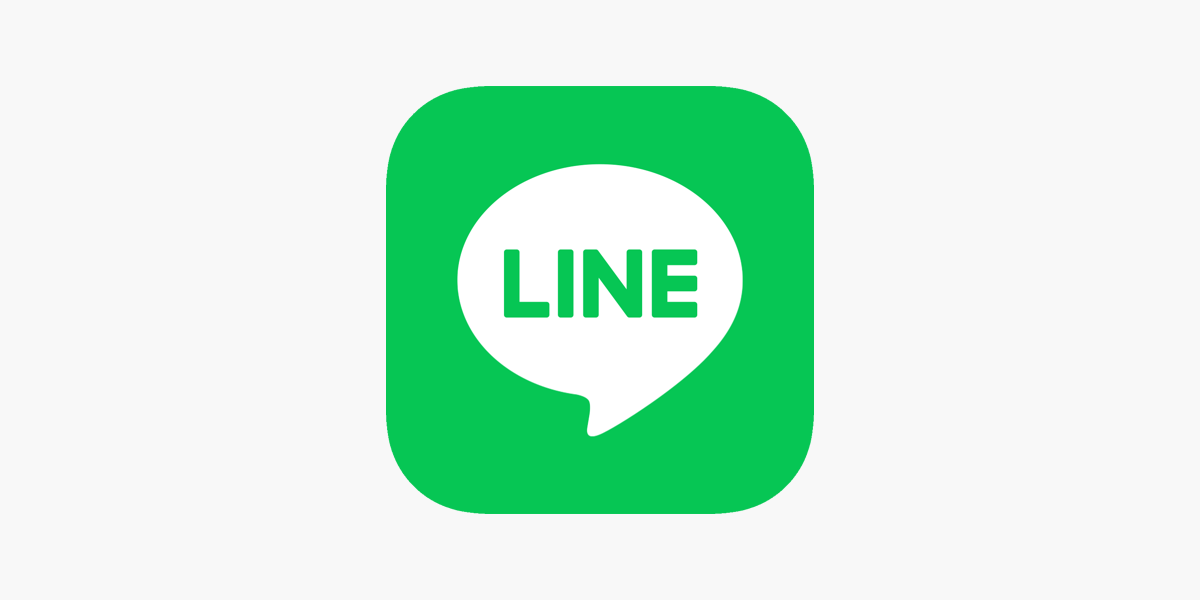
如何解決line電腦版服務器問題
檢查你的網絡設置和設備
- 確認網絡連接是否穩定:首先,檢查你的網絡連接是否正常。打開瀏覽器或其他應用程序,檢查網頁是否能正常加載。如果其他應用也出現網絡問題,則說明可能是網絡本身的不穩定或故障,這會影響Line登錄。你可以嘗試重啟路由器或切換到其他網絡(例如,從Wi-Fi切換到有線連接),以提高網絡穩定性。
- 檢查網絡設置是否正確:有時,錯誤的網絡設置可能會干擾Line的正常連接。例如,若你使用了靜態IP或自訂DNS設置,這些設置可能會與Line伺服器的連接不兼容。你可以嘗試將DNS設置恢復為自動獲取,或者使用公用的DNS服務(例如Google的8.8.8.8和8.8.4.4),看看是否能改善登錄情況。
- 檢查網絡設備(如路由器):如果你的網絡設備(如路由器)出現故障,也可能會導致服務器連接問題。你可以嘗試重啟路由器,確保它運行正常,並且與Line伺服器的連接不會被中斷。若問題依舊,考慮替換或檢查路由器的設置,特別是防火牆或端口轉發設置。
清除Line應用程序的緩存
- 刪除應用的緩存文件:Line應用會在使用過程中儲存緩存文件,這些文件有時會導致登錄或服務器連接問題。當這些緩存文件過多或損壞時,可能會影響Line的正常運行。你可以在Line應用設置中找到清除緩存的選項,將緩存文件清除。這樣做不會刪除你的帳戶資料,只會清除一些臨時文件,幫助解決由於緩存引起的問題。
- 手動刪除緩存資料:除了應用內的緩存清理選項,還可以手動刪除Line的緩存資料。進入「文件資源管理器」,然後輸入
%APPDATA%\LINE,刪除其中的緩存資料夾。這樣可以刪除Line儲存在本地磁碟上的所有暫時性文件,避免緩存損壞造成登錄問題。 - 清理系統的其他暫存文件:有時系統中的其他暫存文件也會影響Line的運行。在清理Line的緩存後,你可以使用系統清理工具來刪除其他暫存文件,這樣能夠進一步提高系統的運行效率並減少登錄故障的機會。
重啟電腦並重新啟動Line
- 重啟電腦:如果你長時間未重啟電腦,或者有多個程序在運行,這可能會導致系統資源過度消耗,影響Line的正常運行。重啟電腦可以釋放系統資源,清理內存,並解決由於系統錯誤或資源分配不當而引起的問題。重啟後再嘗試啟動Line,看看是否可以成功登錄並解決服務器連接問題。
- 重新啟動Line應用:在某些情況下,Line應用可能會因為內部錯誤或進程卡住,導致無法正常連接伺服器。此時,關閉並重新啟動Line應用可以幫助清除其運行中的錯誤,恢復正常運行。你可以完全退出Line應用,並重新啟動它,看看是否能順利登錄。
- 檢查是否有應用更新:如果重啟後問題依然存在,可以檢查Line應用是否有可用的更新版本。舊版本的Line可能存在一些已知的錯誤,更新後的版本通常會修復這些問題。進入Line的設置菜單或從官方網站下載最新版本,進行升級並重新啟動應用,看看是否能解決登錄和伺服器連接問題。
排查Line服務器異常的方法
使用網絡診斷工具檢查連接
- 使用Windows內建的網絡診斷工具:如果你無法登錄Line並懷疑是網絡問題,首先可以使用Windows的內建網絡診斷工具來檢查網絡連接是否正常。在「控制面板」>「網絡和共享中心」中,選擇「診斷和修復」,系統將會檢查網絡設置並提供修復建議。如果診斷工具發現網絡配置錯誤或存在問題,它會自動嘗試修復。
- 使用ping命令測試伺服器連接:通過ping命令,你可以測試你的電腦是否能與Line伺服器正常連接。打開命令提示符(以管理員身份),輸入
ping line.me或ping 104.155.220.7(Line的某些伺服器IP),並觀察是否收到回應。如果ping測試顯示請求超時或無法連接,這表明Line伺服器存在問題,或者你的網絡設置阻止了連接。 - 使用網絡監控工具分析流量:如果你想進一步檢查網絡連接,可以使用像Wireshark這樣的網絡監控工具來分析流量。這些工具能夠提供詳細的數據,幫助你判斷是否存在防火牆或其他網絡安全設備的干擾,從而影響Line的登錄和服務器連接。
檢查是否有大量用戶同時登錄
- 服務器過載問題:當大量用戶同時登錄Line時,伺服器可能會過載,導致無法正常登錄。這類情況通常會發生在特定的時間段,如假期、特殊活動期間,或者當Line推出新版本時,許多用戶會同步升級並同時登錄。你可以觀察其他用戶的登錄情況,了解是否有大量用戶同時遇到登錄問題。如果是這樣的情況,你只需等待伺服器負荷減少,問題通常會得到緩解。
- 查看用戶反饋或社交媒體:你可以查看Line的官方社交媒體帳號(如Twitter、Facebook)或其他論壇,了解是否有大量用戶反映登錄問題。這樣可以幫助你判斷是否是由於伺服器過載或其他大規模問題導致的服務中斷。如果是全網性問題,那麼你無需進一步操作,Line團隊會在解決問題後恢復服務。
- 監控伺服器狀態:有些第三方服務提供伺服器狀態監控工具,可以幫助你查看Line伺服器的實時狀況。通過這些工具,你可以查看伺服器是否存在故障或維護問題。這些工具能夠提供有關伺服器健康狀況的即時反饋,幫助你判斷是否是伺服器端的問題。
進入Line官方網站查看狀態更新
- 查閱Line的官方服務狀態頁面:Line官方網站提供了服務狀態頁面,當伺服器發生故障或維護時,會在該頁面上進行更新。你可以訪問Line的官方網站,查看有關服務中斷或維護的通知,了解問題的詳細信息。如果服務器故障是由Line方面的問題引起的,官方會發布恢復時間或其他具體說明。
- 關注Line的社交媒體更新:Line會在其官方Twitter、Facebook等社交媒體平台上發布服務狀況更新。這些平台會提供服務中斷、故障排除以及預計修復時間等重要信息。你可以關注這些平台的最新動態,快速了解是否有全球性或地區性的服務器問題。
- 參與Line社區或論壇討論:如果你無法在官方網站上找到所需的更新,也可以參加Line的用戶社區或在線論壇,這些地方的用戶經常會分享他們的登錄經驗和解決方法。這些社區可能會提供一些額外的提示,幫助你解決服務器問題,或者確認其他用戶是否也遇到相同的情況。
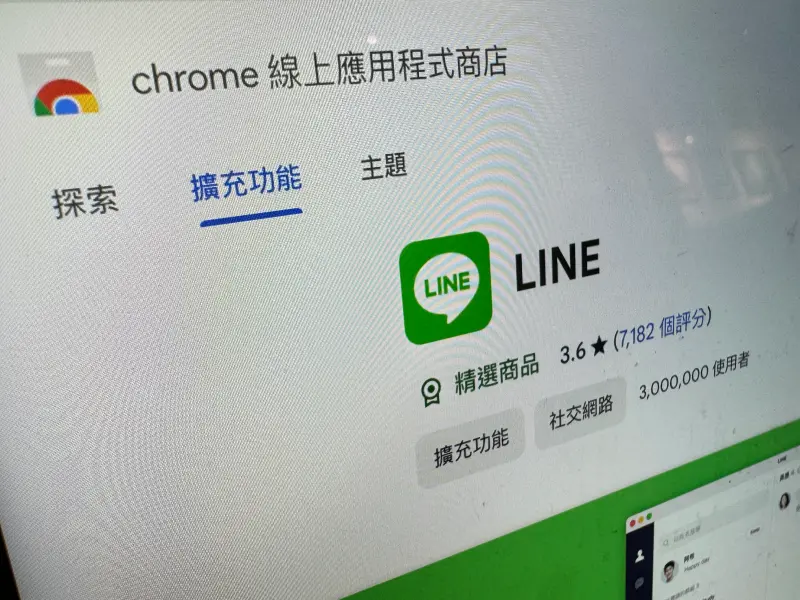
Line電腦版登錄不上服務器的網絡設定調整
設定DNS以提高網絡穩定性
- 更換為公共DNS服務:默認的DNS服務提供商可能會導致網絡連接變慢,這可能影響Line與伺服器的連接。使用公共DNS服務(例如Google的8.8.8.8和8.8.4.4,或Cloudflare的1.1.1.1)可以提高網絡的穩定性和速度。你可以在Windows中進行DNS設置更改,進入「控制面板」>「網絡和共享中心」>「更改適配器設置」,右鍵點擊當前網絡,選擇「屬性」,然後在「Internet協議版本4(TCP/IPv4)」中選擇使用以下DNS伺服器地址,將其設置為公開DNS地址。
- 設置自訂DNS:有時,使用ISP(互聯網服務提供商)默認的DNS伺服器會導致網絡速度慢,並可能影響應用的連接。你可以設置為自訂DNS,例如OpenDNS(208.67.222.222 和 208.67.220.220)或Google DNS,這些都能改善網絡的穩定性和速度。通過更改DNS,你可以有效地提高Line與伺服器的連接速度,尤其是當遇到網絡延遲或丟包的情況時。
- 重新獲取DNS設置:有時DNS設置的錯誤會影響Line的登錄,你可以將網絡適配器的DNS設置恢復為「自動獲取」,這樣系統會根據網絡提供商的設置自動分配DNS地址。在「控制面板」>「網絡和共享中心」中,選擇「更改適配器設置」,右鍵點擊當前網絡,選擇「屬性」,在「Internet協議版本4(TCP/IPv4)」中選擇「自動獲取DNS伺服器地址」。
選擇穩定的網絡環境進行登錄
- 選擇有線網絡代替Wi-Fi:如果你使用Wi-Fi進行登錄並遇到問題,可能是Wi-Fi信號不穩定或帶寬不夠造成的。當Wi-Fi信號較弱或有其他設備佔用帶寬時,可能會導致Line登錄不上服務器。你可以選擇使用有線網絡(Ethernet)進行登錄,這樣能提供更加穩定和快速的連接。
- 避免高峰期網絡擁塞:在網絡使用高峰時段(如晚高峰或節假日),網絡擁塞也會影響Line的登錄。這時,可能會因為服務器和帶寬資源被大量用戶共享,導致連接不穩。你可以選擇在網絡使用較少的時段進行登錄,這樣可以提高登錄成功的機會。
- 選擇適合的Wi-Fi頻段:如果你無法使用有線網絡,並且使用Wi-Fi時遇到網絡問題,可以嘗試切換Wi-Fi頻段。現代路由器支持2.4GHz和5GHz頻段,5GHz頻段通常更穩定、速度更快,並且更不容易受到干擾。如果你的路由器支持5GHz頻段,選擇這個頻段來避免2.4GHz頻段的干擾。
測試不同的網絡連接方式
- 使用不同的Wi-Fi網絡:如果當前的Wi-Fi網絡不穩定,導致Line無法登錄,請嘗試切換到其他Wi-Fi網絡進行登錄。可以嘗試使用公共Wi-Fi或其他私人Wi-Fi網絡,檢查問題是否與你的當前網絡有關。如果在其他網絡上能成功登錄,則表明問題出在原來的網絡設置上。
- 使用手機數據熱點:如果你無法連接Wi-Fi網絡,也可以嘗試使用手機的數據熱點來進行登錄。這樣可以繞過當前網絡的問題,直接使用移動數據進行登錄。手機熱點可以提供穩定的網絡,特別是在Wi-Fi網絡不可用或不穩定的情況下。
- 測試不同的網絡路由器:有時候,特定路由器的設置或故障可能會影響到Line的登錄。你可以嘗試使用另一個路由器來進行登錄,看看問題是否解決。這樣可以判斷問題是否出在路由器本身,或是其他網絡設置上的問題。
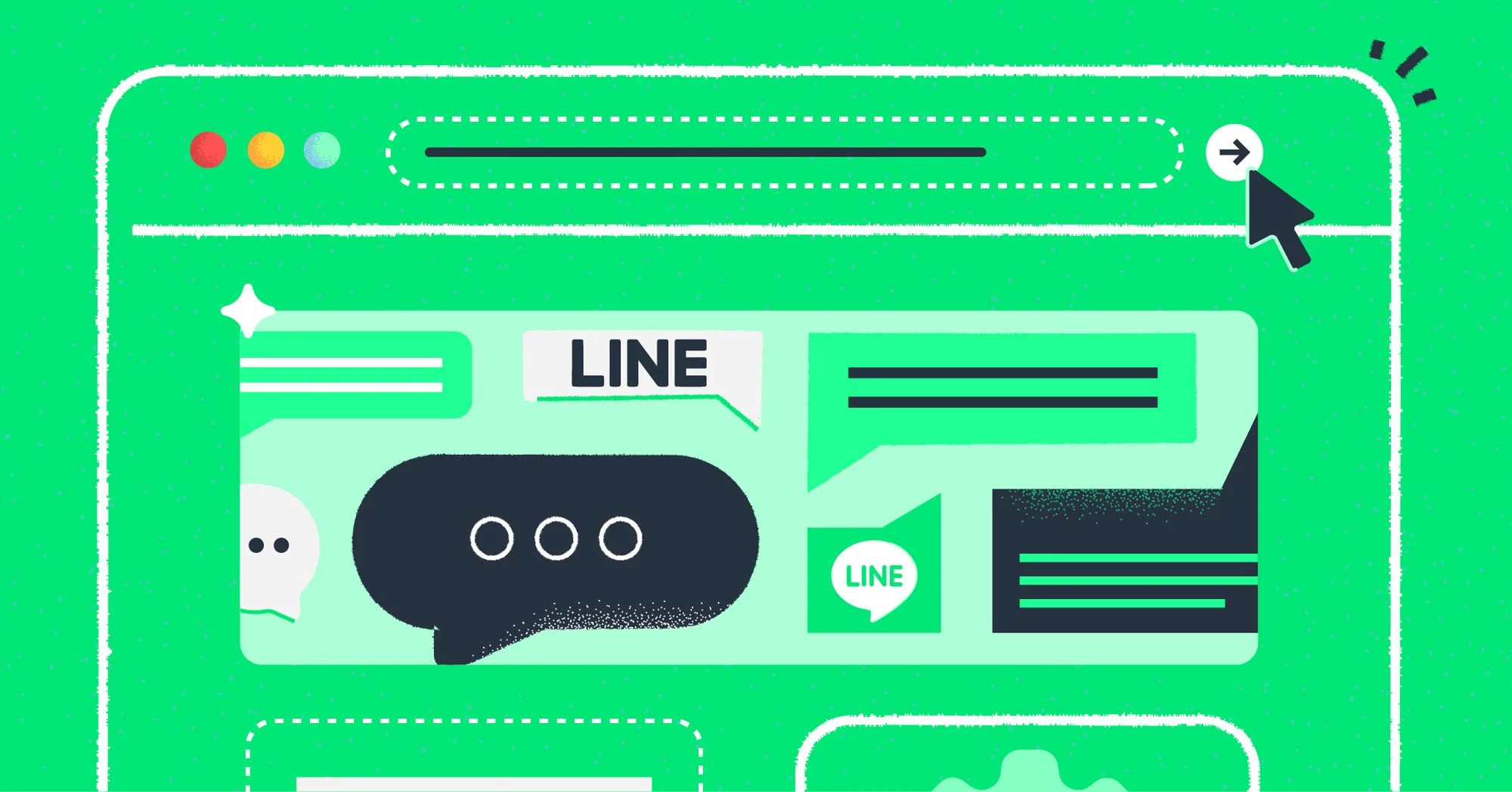
LINE電腦版為何登錄不上服務器?
若LINE電腦版無法連接服務器,請先檢查網路是否正常,並確保LINE版本是最新的。也可以重啟電腦或路由器,並暫時關閉防火牆或安全軟體,看看是否有所改善。
如何修復LINE電腦版無法連接服務器的問題?
若無法連接服務器,您可以嘗試退出LINE,重新登入,或是重新安裝LINE程式。若是網路問題,請確認Wi-Fi或網路連接正常,並確保無其他應用佔用帶寬。
LINE電腦版服務器無法連接該怎麼辦?
若LINE顯示無法連接服務器,可能是伺服器故障或網路不穩。請先確認其他網站是否能正常訪問,若不能,可能需要等伺服器恢復或聯繫客服。
LINE登錄問題與服務器無關怎麼解決?
若LINE電腦版無法登錄且確定服務器正常,請檢查您的帳號和密碼是否正確。也可以嘗試重新啟動程式,清除緩存,或更換其他網路環境。
如何查看LINE電腦版服務器狀態?
您可以前往LINE官方社群或網站,查看服務器的狀態更新,了解是否有正在進行的維護或故障,若是,等待恢復後再嘗試登錄。
发表回复